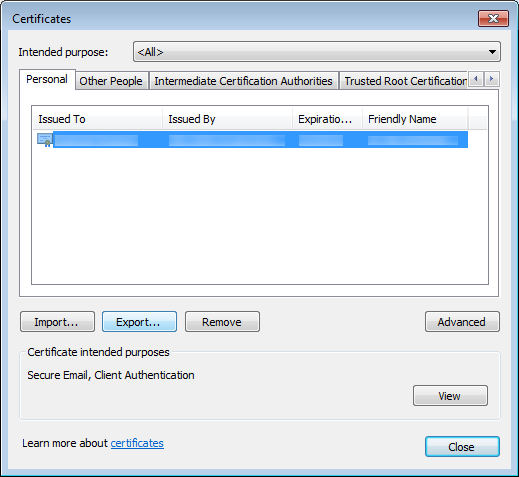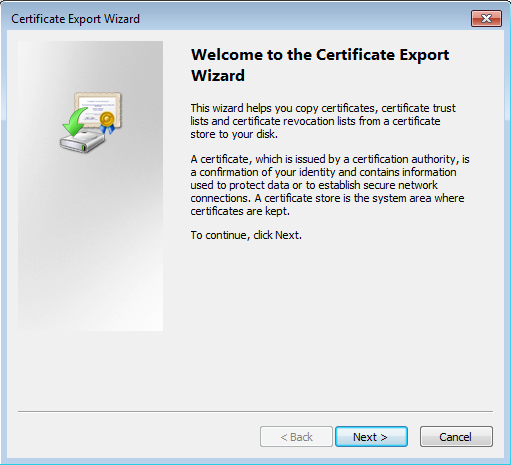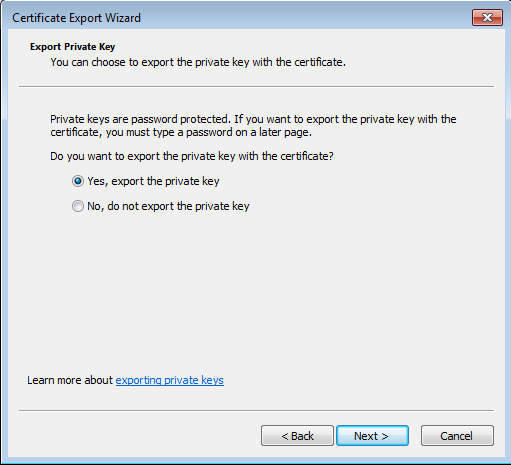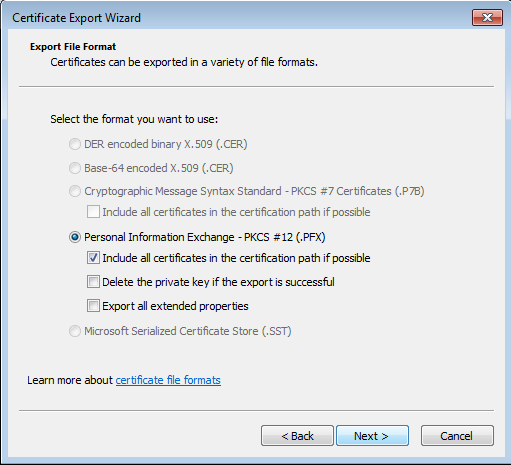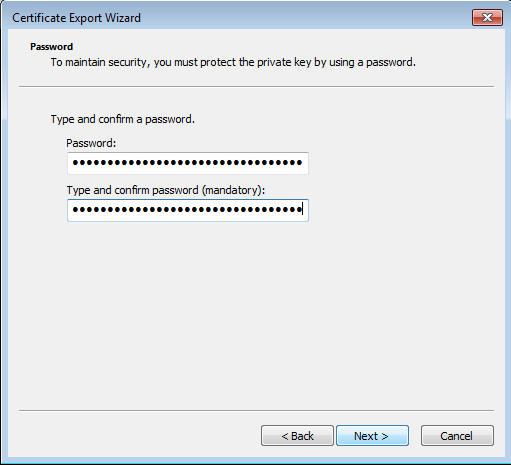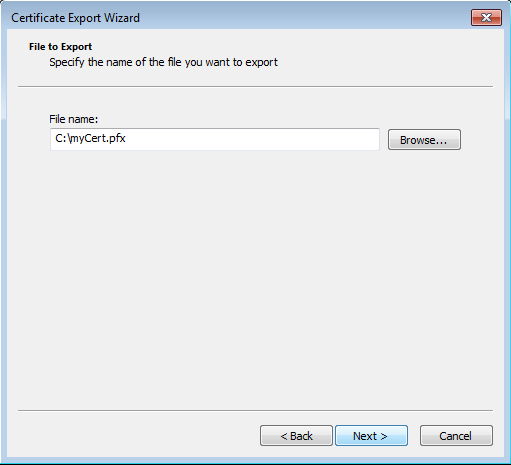Exporter un certificat client depuis Internet Explorer / Google Chrome / Edge
Ces 3 navigateurs utilisant le même magasin de certificat (sur Windows), la procédure pour l'exportation est quasiment la même, seul le début diffère en fonction du navigateur.
- Internet Explorer : cliquez sur l'icône représentant une roue crantée en haut à droite. Dans le menu qui apparaît, cliquez sur Options Internet. Rendez-vous dans l'onglet "Contenus" puis cliquez sur le bouton "Certificats"
- Google Chrome : cliquez sur les 3 points verticaux en haut à droite. Dans le menu qui apparaît, cliquez sur "Paramètres". Allez dans "Sécurité et confidentialité", "Sécurité". Descendez tout en bas puis cliquez sur "Gérer les certificats"
- Edge : pour ce navigateur, nous avons une page dédiée
Une fois la fenêtre de certificat présente, suivez les instructions ci-dessous pour exporter un certificat client (production d'un .pfx):
- Dans l'onglet Personnel vous devriez trouver votre certificat. Sélectionnez-le.
- Cliquez sur Exporter et passez la première page de l'assistant
- Choisissez exporter la clé privée puis Suivant
- Choisissez l'exportation au format PKCS12 et cochez uniquement la première des 3 cases (c'est à dire Inclure tous les certificats du chemin de certification).
- Vous devrez alors saisir deux fois le mot de passe de chiffrement du fichier PKCS12. Ce mot de passe sera indispensable pour réimporter le certificat et sa clef privée.
- Choisissez enfin l'emplacement et le nom du fichier
- Au niveau du récapitulatif, confirmez ! Le fichier est alors créé !
Dernière modification le 14/03/2022 13:32:06 --- [Chercher]